Vad är SUSE Studio?
SUSE Studio är ett onlineverktyg för att skapa ett operativsystem baserat på SUSE Linux Enterprise u openSUSE. Användare kan designa, ändra och sätta ihop sin egen version av SUSE från början.
Introduktion till SUSE Studio
För att komma åt detta verktyg måste du gå till webbplatsen för SUSE Studio här. Det första du ska göra är att registrera dig med något av alternativen som erbjuds:
När du har loggat in visas den här skärmen där vi kommer att bestämma grunden för vår version av SUSE. I mitt fall har jag valt versionen openSUSE 13.1 alternativet Bara tillräckligt med OS (JeOS) och arkitekturen av 64-bitars.
Vi visas på startskärmen och vi hittar i den övre delen de olika flikarna där alla alternativ som erbjuds oss är konfigurerade SUSE Studio.
Start
Fliken är där vi är just nu, det enda den låter dig ändra är namnet du vill ge ditt "projekt".
Mjukvara
Den här fliken är där vi kan lägga till och ta bort den programvara vi vill ha i vår distribution.
konfiguration
Här hittar vi flera sektioner där vi kommer att kunna konfigurera vår distribution i alla aspekter.
Filer
På den här fliken kan vi lägga till filer paketerade i som inte finns i distributionen SUSE.
Bygga
Den här fliken är var "vi ska laga mat" vår distribution och vi paketerar den i det format som vi gillar bäst.
Dela
Den här fliken är där du kan lägga till en beskrivning och dela vår distribution som vi just skapat.
Eftersom det är många bilder ska jag göra två delar så att det inte tar för lång tid.
Källor:
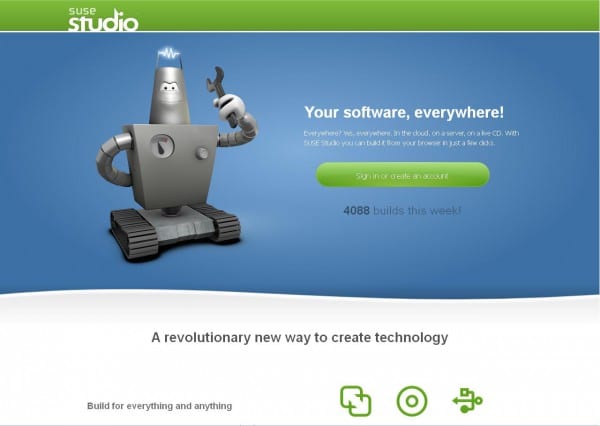
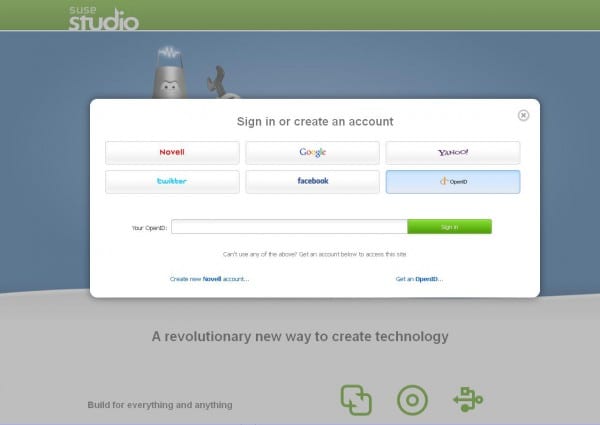
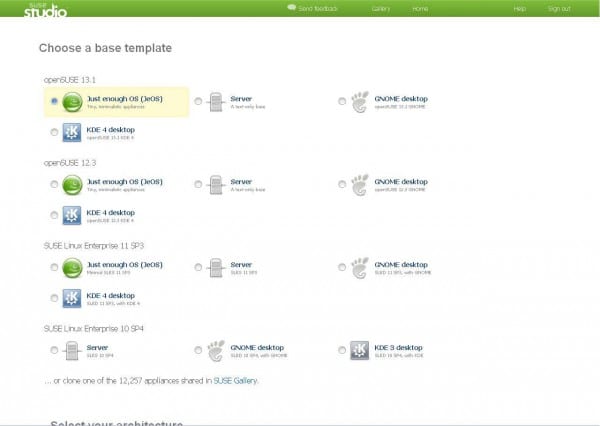
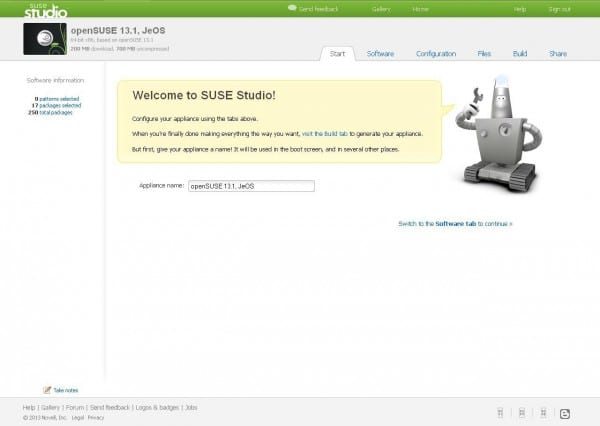
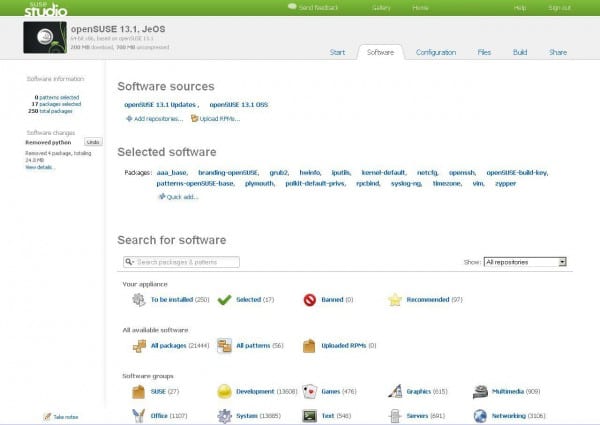
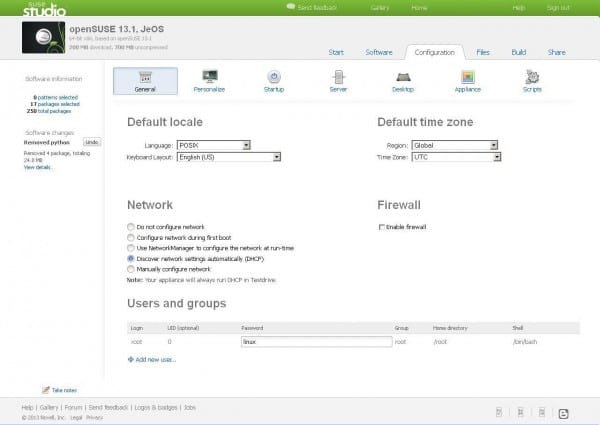
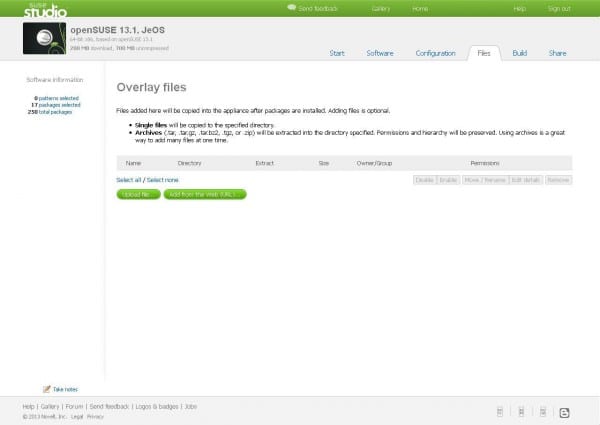
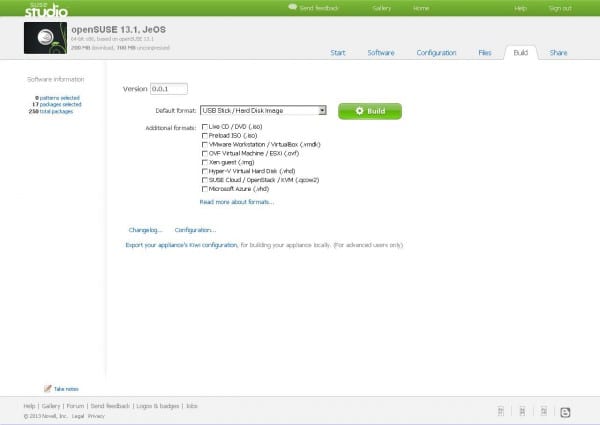
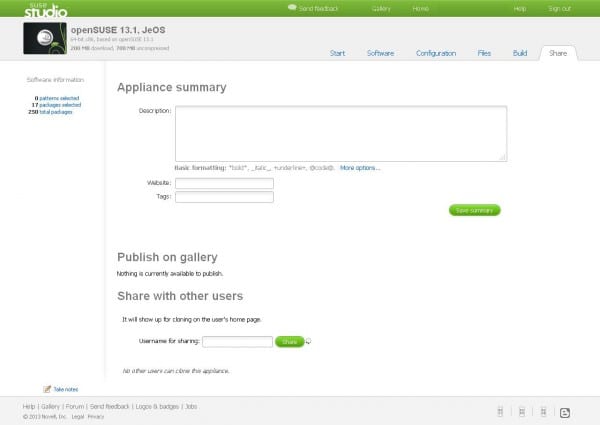
Vilken slump att jag igår kväll sökte på YouTube efter videor om SUSE studio, en sida som jag redan hade hört talas om för några månader sedan.
I min speciella synvinkel passar den här sidan bra med KISS-filosofin. (jag kanske har fel)
Vad som är trevligt (och kanske för många) är att du i den andra delen av din artikel (förlåt för att jag gick före mig själv) visar att vi kan inkludera vår egen logotyp till nämnda distribution samt lägga till våra egna tapeter.
Det dåliga är att vi bara kan välja mellan två gnome- eller kde-datorer som utelämnar xfce lxde eller openbox som också stöds av suse så vitt jag förstår.
Jag avfyrar dessa rader från openSUSE 13.1kde
Jag visste inte detta, tack för att du delar med dig. Kan jag nu göra det jag gör i archlinux? Jag menar att ha viktiga paket som jag behöver och även hantera det som en rullande release.
Samma som de sa ovan, men jag skulle vilja ha bekräftelse. Finns det någon chans att göra en OpenSuse a la Crunchbang? Med Openbox, och många av de applikationer som den kommer med som standard? Tack
Ja, det låter dig göra allt, sätta skrivbordet du vill ha, inget skrivbord, någonting.
Jag visste det redan och jag trodde till och med att de hade tagit bort det, jag ser att det fortfarande finns, det bästa i sin klass, det tillåter allt och det bästa är online, utan att installera något på datorn, skapar du ett konto och du är redo att arbeta på en personlig suse-kopia, bättre än ubuntu-anpassaren.
Det här ser precis ut som vad man kunde göra tidigare med Slax -> http://www.slax.org/es/modules.php
Jag minns att du aktiverade modulerna först och sedan tryckte du på knappen för att generera ISO, så att du kunde förbereda ditt val av programvara innan du laddade ner iso.
Bror, det skulle vara bra att förklara steg för steg vad vart och ett av alternativen som visas på sidan är och vad de är till för, för att veta exakt vad du behöver i ditt operativsystem, om du känner till någon manual, jag uppskattar informationen